#interface gráfica Linux
Explore tagged Tumblr posts
Text
Melhores VPNs para Linux em 2025 com interface gráfica e segurança garantida
Para quem usa Linux, encontrar uma VPN eficiente com interface gráfica pode ser um desafio; muitos serviços dão prioridade ao Windows ou macOS. No entanto, em 2025, algumas VPNs se destacam por oferecer proteção robusta e aplicativos fáceis de usar para o sistema do pinguim também. A seguir, apresentamos as melhores opções para manter sua navegação segura, com total suporte ao Linux. VPNs Seguras…
#criptografia avançada#ExpressVPN#interface gráfica Linux#navegação segura#privacidade digital#Proton VPN#segurança online#VPN para Linux
0 notes
Text
Maquina criptografada
Como fazer?
iremos criar uma maquina criptografada, Para criar basta seguir essess passos.
para esse post iremos dividir em
Paera começar , precisa instalar a maquina vertual criptografada , como fazer isso? Bom, aqui irei utilizar o virtualbox.
1° passo instalar o destribuição da sua preferência ,pode ser que alguns passos mudem , aqui irei usar o debian , depois que baixar a iso siga essas passos, aonde está seleecionado na imagem abaixo, aonde você ira clicar.

2° passo , aqui ira escolher o sistema operacional , que será o debian e já ira saber que o linux o sistema operacional, aqui usarei Esse i386 que dizer 32 bits, mas também pode usar a iso de 64 bits e clique na opção proximo.
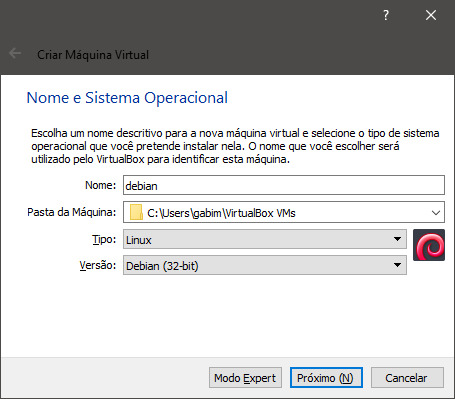
3° passo, depois de escolher o sistema você clicar no próximo, e ai ele vai para esta tela Nesta tela você vai colocar o tamanho da memoria, que também vai depender do quanto você precisa se quiser mudar e só clicar em cima do numero ou clicar na setinha E depois disso você clicar no próximo.

4° passo , nesta pagina ele mostrar a quantidade de GB-Giga bytes, Ai você vai percebe que esta opção esta marcada se você for criar um maquina nova como estamos fazendo mantenha esta opção marcada, agora se for só inserir uma vm que é a maquina virtual já toda feita você clica na ultima opção, mas nesse tutorial não e o caso, então matem a que já esta marcada e clica em criar.
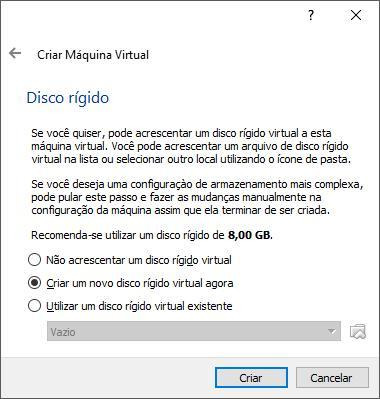
5° passo você vai escolher o tipo de arquivo que você quer criar no caso aqui vamos criar no formato vdi então mantenha essa opção.

6° passo neste passo você vai escolher o armazenamento do disco rígido, nesta etapa pode manter o primeiro, e clica no próximo.

7° passo neste passo ele te mostrara onde o arquivo ficou salvo e a quantidade de GB que ele terá Se quiser mudar a quantidade de GB basta digitar o numero na caixinha ou arrastar a seta azul e se quiser mudar aonde o arquivo e salvo só clicar no desenho da pasta ao lado do nome da maquina e selecionar aonde quer salvar, aqui irei colocar 10 , por que iremos trabalhar com interface gráfica

8° passo agora com a maquina criada você vai clicar em configuração que é aquele desenho amarelo.

9° passo ele abrirar esta tela, aonde você vai clicar em armazenamento.

10° passo onde tá escrito disco vazio você vai clicar em cima dele, e mostrar estas informações, aonde tiver a imagem do CD do lado da barra escrito drive óptico você ira clicar irar abrir tipo um menu de opções selecionara a primeira opção selecionar arquivo de disco óptico virtual ele abrirar uma pasta aonde você irar procurar e selecionar a sua ISO quando escolher clica em abrir e depois clica no ok dai você clicar no iniciar que é a seta verde para o lado.

ou, pode clicar em iniciar, e aparecerá essa tela, ai clique no desenho da pasta e clique em acresentar e eslha a iso , aperte a opção escolher, e depois clique em inicar.
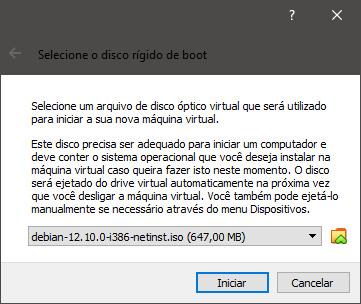
11° passo, agora iremos iniciar a instalação da maquina, para isso iremos escolher a opção install , para isso é só aperta a seta do teclado em direção para baixo, e aperta o enter, como ilustrado a imagem abaixo.

12° passo, agora iremos neste passo escolher o idioma, para isso basta aperta a letra p e escolher português brasil, e aperta o enter.

13° passo, nesse passo ira o território ou area , se for brasil e só aperta o enter.

14° passo, nesse passo ira pedir para escolher o idioma do teclado, se for o o que já está selecionado é só aperta o enter , ser for outro usa a seta para baixo ou pra cima do teclado e aperte o enter quando for o selecionado.
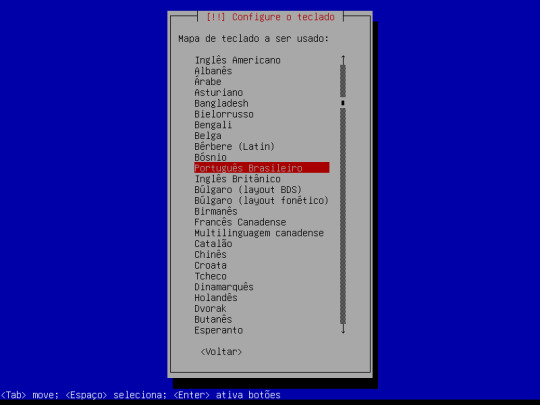
15° passo, agora iremos criar o nosso usuário , para isso é só escolher o nome da sua preferência , ir com a tecla tab até a opção continuar e aperta o enter..

16° passo, aqui ira pedir para colocar o nome do dominio , aqui irei manter o está escrito , mas você pode mudar se quiser , e aperta a tecla tab do teclado até o continuar e aperte o enter do teclado.

17° passo, neste passo pedirá para criar uma senha de root,escolha a senha da sua preferencia se quiser ver o que está digitando aperte o botão tab do teclado e o boão espaço do teclado e volta usando a seta pra cima e digite e dos aperta o tab até a opção continuar, e aperte o enter.

18° passo, aqui é repetir a senha que colocou antes e clicar em continuar

19° passo, aqui pedirá para digita o nome , poder ser o mesmo que colocou antes , quando digitar o mesmo esquema aperte o tab até continuar e aperte o enter,

20° passo, aqui vai confirma o nome que colocou no passo anterior, esquema aperte o tab até continuar e aperte o enter,

21° passo, agor iremos escolher a senha da usuário comun que é a primeira senha que você ira digitar quando for logar na maquina, esquema aperte o tab até continuar e aperte o enter, depois que digitar a senha que você escolheu.

22° passo,agora irá pedier para repetir a senha conforme você colocou na tela anterior, esquema aperte o tab até continuar e aperte o enter, depois que digitar a senha que você escolheu.
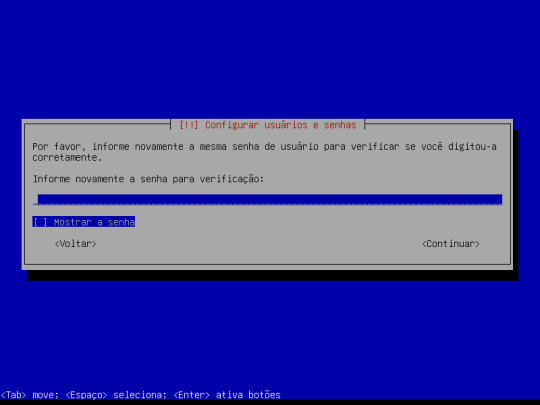
23° passo. nesta tela tela irá pedir que selecione o estado quando escolher aperte o enter do teclado , no caso irei manter o que está selecionado.
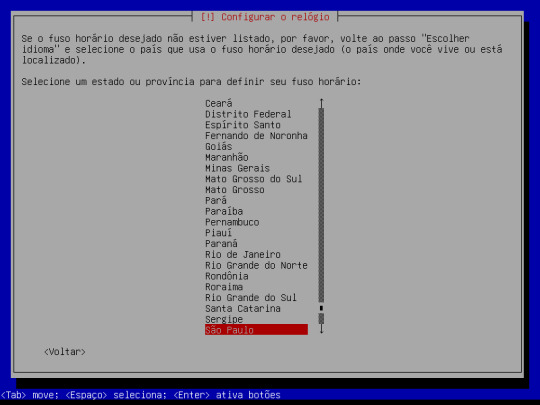
24° agora iremos escolher o metodo de particionamente , aqui o objetivo e criar uma maquina criptrografada, então iremos escolher a opção usar disco todo e lm criptografado, é só seta pra baixo e aperta o enter, como mostra a imagem.

25° passo, agora irar pedir para selecionar o disco a ser particionado , neste caso o disco já está selecionado , e só aperta o enter do teclado

26° passo, aqui ira pedir para escolher o esquema de particionamento, no caso irei escolher a primera opção , mas pode escolher outras

27° passo, nesta etapa ira perguntar se quee salvar as mudanças de discos, é só aperta a seta do lado e aperta o enter.
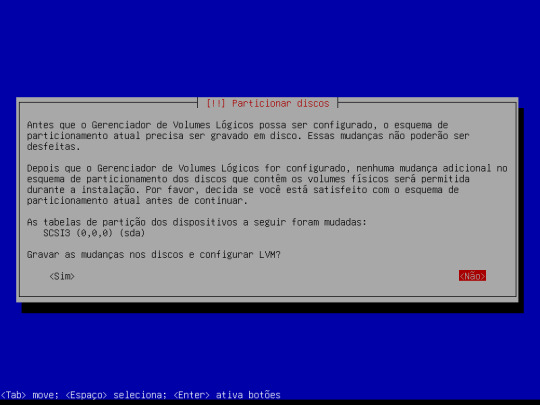
28° passo nesta tela é só aperta o enter, para cancelar , não deixe instalar .

29° passo, nesta tela ira criar uma frase secreta criptografada, para conseguir vê e só aperta o tab do teclado e o botão de espaço , e volta com a seta pra cima e escrever a frase da sua preferência, e seta pro lado e aperte o enter no continuar

0 notes
Text
Linux: un sistema operativo potente y gratuito
Linux: El sistema operativo que usas sin saberlo Desde la llegada de los sistemas operativos, las computadoras se volvieron más accesibles para el público general. Con Windows y sus interfaces gráficas, su uso se masificó hasta el punto en que hoy casi todo el mundo tiene un ordenador en casa. Pero hay un sistema operativo que probablemente usas todos los días sin siquiera notarlo: Linux. A…

View On WordPress
#andrew tanenbaum#android#aosp#australia#computador#computadora#debian#disco duro#dos#fedora#gnu#gnu/linux#goobuntu#hardware#kernel#linus torvalds#linux#linux mint#live cd#macos#maquina virtual#minix#ordenador#pinguino#ram#richard stallman#servidores web#sistema operativ#software#ubuntu
1 note
·
View note
Text
ESTE Não é o Windows 7 e eu vou te provar!

Se você está olhando para esta tela e pensou que está vendo o Windows 7, é hora de se preparar para uma surpresa! O que você está vendo na verdade é o Winux 7, um sistema operacional inovador baseado no Linux Mint, e que oferece uma experiência similar ao famoso Windows 7, mas com todas as vantagens de um sistema leve, rápido e ideal para computadores mais antigos.
O Que é o Winux 7?
O Winux 7 é uma versão do Linux criada para ser simples, intuitiva e extremamente leve, o que a torna a escolha perfeita para quem tem um PC com configurações mais modestas. Se você já experimentou o Linux, sabe o quão poderoso e eficiente ele pode ser, e o Winux 7 traz tudo isso com uma interface gráfica familiar, que lembra muito a do Windows 7. O mais interessante é que, apesar de parecer com o Windows 7, o Winux 7 não é da Microsoft – ele é completamente baseado no Linux, o que significa que você ganha mais segurança, liberdade e desempenho. Por Que Escolher o Winux 7? - Ideal para Computadores Antigos: O Winux 7 é otimizado para máquinas mais antigas, exigindo menos do hardware e proporcionando uma navegação mais fluida. - Interface Familiar: Se você gosta da interface clássica do Windows 7, vai se sentir em casa com o Winux 7. A transição é simples e sem surpresas. - Compatibilidade com Softwares Populares: Mesmo sendo baseado no Linux, o Winux 7 permite que você instale o Office 2007, que fica idêntico ao que você usava no Windows. Além disso, o Photoshop pode ser instalado diretamente de repositórios, e o sistema já vem com os principais navegadores: Google Chrome, Mozilla Firefox e o player de mídia VLC. - Loja de Aplicativos: Assim como o Windows, o Winux 7 tem sua própria loja de aplicativos, onde você pode encontrar uma vasta gama de programas para facilitar ainda mais sua vida. - Integração com Redes Sociais e E-mail: Sincronize suas contas de redes sociais e de e-mail diretamente no sistema, tornando tudo mais prático e centralizado.
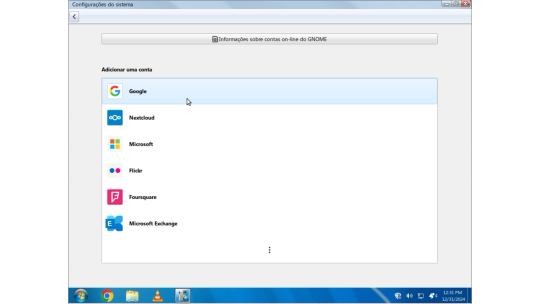
Como Instalar o Winux 7: Passo a Passo Simples
Agora que você já sabe como o Winux 7 pode transformar seu computador, que tal aprender a instalá-lo? Não se preocupe, vou te guiar por todo o processo! - Baixe a ISO do Winux 7: O primeiro passo é fazer o download da imagem ISO do Winux 7 64 bits. - Crie um Pendrive Bootável: Depois de baixar a ISO, você precisará criar um pendrive bootável. Para isso, você pode usar ferramentas como o Rufus. - Inicie pelo Pendrive: Conecte o pendrive no seu PC e reinicie o sistema. Ao iniciar, escolha a opção “Start Winux 7 Beta”. - Verificação de Arquivos: O sistema começará a verificar os arquivos de instalação. Esse processo pode levar alguns minutos, então aguarde pacientemente. - Escolha o Idioma: Após a verificação, será hora de escolher o idioma para o seu sistema. Selecione o que preferir. - Opção de Instalação: Escolha a opção “Instalação Normal”. Não se esqueça de marcar a opção de instalar codecs multimídia, para que você tenha suporte a vídeos, músicas e outros arquivos. - Gerenciamento de Partições: Aqui, você poderá escolher entre apagar tudo no seu disco rígido e fazer uma instalação limpa ou, caso tenha dados importantes, pode optar pela instalação avançada e gerenciar manualmente as partições. Lembre-se de fazer um backup antes de tomar qualquer decisão! - Defina Suas Preferências: Após isso, o instalador pedirá para você escolher a sua localização e, em seguida, criar um nome de usuário e definir uma senha de administrador para sua conta. - Finalizando a Instalação: Agora é só aguardar. O sistema fará a instalação automaticamente. Quando terminar, seu computador irá reiniciar e pronto! O Winux 7 estará pronto para uso.
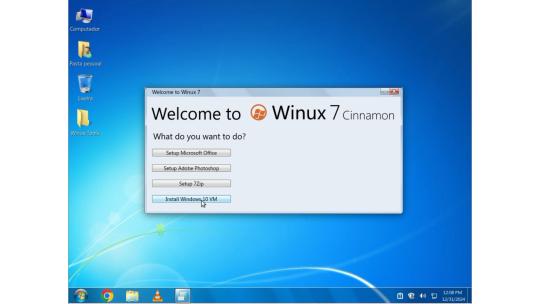
Winux 7 Download ISO
Faça o Download da ISO do Winux 7 64 Bits no servidor Mediafire! O Winux 7 é, sem dúvida, uma excelente escolha para quem precisa de um sistema leve, rápido e fácil de usar. Com a interface familiar do Windows 7 e a robustez e segurança do Linux, você terá uma experiência incrível mesmo em máquinas mais antigas. E o melhor de tudo: é gratuito e seguro! Deixe seu comentário abaixo com suas dúvidas ou experiências, inscreva-se em nosso canal no YouTube e Até a próxima! Read the full article
1 note
·
View note
Text
El susto que me acaba de dar el Linux.
Como referencia; si la interfaz gráfica de Linux os va rara, id al terminal de comandos con Ctrl + Alt + F3 o F4 o F5 y ejecutad el comando: sudo service gdm3 restart
Sudo es privilegio de root (tengo entendido) temporal (el comando actual)
Service es servicio
gdm3 es el servicio de intrefaz gráfica
Restart es reiniciar
Todo junto es: usando privilegios de root para este comando, reinicia el servicio de interfaz gráfica.
No os fies porque sí. Buscadlo por si acaso. Nadie quiere repetir lo del paquete frances.
[Translation]
The scare Linux just gave me.
As reference; if Linux's graphic interface is being weird, go to the command terminal with Ctrl + Alt + F3 o F4 o F5 and use the command: sudo service gdm3 restart
Sudo is temporal (this command) root priviliges (from what I understand)
Service gdm3 is the graphic interface service
Restart just restarts the service
All together: using root priviligies for this command, restart the graphic interface service.
Do not believe just because. Look it up just in case. Nobody wants to repeat the french packet.
#Linux#I was waiting for my computer to end updating for 3 hours#While trapped in an authorization error in the logging screen#So I couldn't even know if it was done updating or forcing a reboot would brick my entire computer#Linux noob
1 note
·
View note
Text
Ubuntu 24.10 Lançado: Novidades no GNOME, Desempenho Melhorado e Segurança Reforçada
O Ubuntu 24.10 acaba de ser lançado e já está disponível para download. Esta nova versão da popular distribuição Linux traz diversas melhorias que prometem agradar tanto os usuários que priorizam segurança quanto os que buscam uma interface gráfica moderna e um desempenho mais ágil. A seguir, vamos explorar as principais novidades e atualizações que você pode esperar ao instalar o Ubuntu…
0 notes
Text
Génesis de los sistemas gráficos
Para esta clase, leímos un texto titulado "El fantasma en la máquina", el cual abordaba la evolución de los sistemas operativos y su impacto en la manera en que los usuarios interactúan con la tecnología.
A lo largo de los años, los fabricantes han trabajado para humanizar los procesos digitales, facilitando su uso a través del diseño gráfico y la comunicación. Esta humanización ha permitido que las personas se relacionen con las interfaces de una manera más intuitiva, aunque también ha generado una desconexión entre el usuario y el funcionamiento real de los sistemas.

El texto utiliza una analogía para describir el mercado de los sistemas operativos, comparando a Microsoft con una tienda que comenzó vendiendo bicicletas (MS-DOS) y evolucionó hasta vender monovolúmenes (Windows), mientras que Apple se presenta como una tienda de coches caros pero elegantes. Otros competidores como Linux y BeOS son presentados como opciones técnicamente superiores pero menos populares. La analogía destaca cómo la mayoría de los usuarios prefieren la comodidad y familiaridad de los productos más populares, a pesar de que existen alternativas técnicamente mejores.

Esta analogía pone de manifiesto cómo la simplificación de las interfaces ha permitido a más personas acceder a la tecnología, pero también ha creado una desconexión con el conocimiento técnico subyacente. Esto ha generado una cultura de dependencia de los servicios técnicos y una aceptación de las limitaciones y fallos en los sistemas populares. Además, el texto también critica la superficialidad en la adopción de tecnologías y destaca la importancia de comprender mejor los sistemas que utilizamos, en lugar de depender únicamente de su facilidad de uso o popularidad.
Interfaz gráfica de usuario
La interfaz gráfica de usuario (GUI) actúa como un intermediario entre el usuario y los procesos informáticos complejos, utilizando metáforas visuales para facilitar la interacción en sistemas operativos, programas, y aplicaciones. Aunque se suele asociar con elementos visuales en una pantalla, el concepto de interfaz es mucho más amplio y abarca cualquier herramienta o medio que un individuo utiliza para cumplir un objetivo, como unas tijeras para cortar papel.

La interfaz no solo incluye los objetos utilizados para realizar acciones, sino también la manera en que se utilizan, con un diseño que ha evolucionado para mejorar su funcionalidad. Inicialmente, la interacción con computadoras se hacía a través de interfases físicas como el teclado o el ratón, y mediante interfases de línea de comandos que requerían recordar comandos específicos. La evolución hacia la interfaz gráfica permitió a los usuarios visualizar opciones y funciones directamente en la pantalla, facilitando la interacción sin la necesidad de memorizar comandos.
0 notes
Text
como verificar clientes conectados no open vpn ubuntu
🔒🌍✨ Ganhe 3 Meses de VPN GRÁTIS - Acesso à Internet Seguro e Privado em Todo o Mundo! Clique Aqui ✨🌍🔒
como verificar clientes conectados no open vpn ubuntu
Ferramenta de Linha de Comando OpenVPN
Uma das ferramentas mais populares para criar conexões seguras em redes privadas virtuais (VPN) é o OpenVPN. Esta ferramenta de linha de comando é amplamente utilizada devido à sua eficácia e versatilidade na configuração de VPNs em diversos sistemas operacionais, incluindo Linux, Windows e macOS.
O OpenVPN oferece uma solução de código aberto, possibilitando aos usuários personalizar e configurar suas conexões VPN de acordo com suas necessidades específicas. Além disso, seu uso da criptografia SSL/TLS garante um alto nível de segurança nas comunicações online, protegendo os dados sensíveis de usuários e empresas.
Com o OpenVPN, os usuários podem estabelecer conexões seguras de forma simples e eficiente através da linha de comando, sem a necessidade de uma interface gráfica. Isso garante mais flexibilidade na configuração e gerenciamento das VPNs, permitindo aos usuários personalizar cada aspecto da conexão de acordo com suas preferências.
Outro ponto positivo do OpenVPN é a sua compatibilidade com diversas plataformas e sistemas operacionais, tornando-o uma opção versátil para empresas e usuários individuais que buscam uma solução confiável para proteger suas comunicações online.
Em resumo, o OpenVPN é uma ferramenta de linha de comando altamente eficaz e segura para a criação de conexões VPN em diferentes sistemas operacionais. Sua flexibilidade, segurança e facilidade de uso fazem dele uma escolha popular entre aqueles que valorizam a privacidade e a segurança de suas comunicações online.
Clientes Conectados no OpenVPN Ubuntu
Clientes Conectados no OpenVPN Ubuntu
O OpenVPN é uma solução de código aberto amplamente utilizada para criar redes privadas virtuais (VPNs) seguras. No Ubuntu, um dos sistemas operacionais Linux mais populares, configurar um cliente para se conectar ao OpenVPN é um processo relativamente simples e eficiente.
Para conectar clientes ao servidor OpenVPN no Ubuntu, é necessário instalar o pacote OpenVPN e configurar o arquivo de configuração corretamente. Esses arquivos de configuração podem ser fornecidos pelo administrador da VPN e contêm as informações necessárias para estabelecer a conexão com o servidor.
Depois de instalar o pacote OpenVPN e adicionar o arquivo de configuração, os clientes podem estabelecer uma conexão segura com o servidor VPN. Isso permite que eles acessem recursos da rede de forma remota, garantindo a privacidade e segurança dos dados transmitidos.
Uma vez conectados, os clientes podem desfrutar de uma experiência de navegação segura e privada, sem se preocupar com a interceptação de dados por terceiros. O OpenVPN no Ubuntu oferece uma solução confiável e escalável para empresas e usuários individuais que desejam proteger sua comunicação online.
Em resumo, os clientes conectados ao OpenVPN no Ubuntu podem usufruir de uma conexão segura e estável, garantindo a privacidade e integridade dos dados transmitidos pela rede. A configuração do OpenVPN no Ubuntu é uma opção viável para aqueles que buscam uma solução de VPN confiável e de código aberto.
Verificação de Usuários Conectados no OpenVPN
A verificação de usuários conectados no OpenVPN é uma prática fundamental para garantir a segurança e o controle de acesso à rede privada virtual. O OpenVPN é uma solução popular de código aberto que oferece criptografia robusta e segura para conexões remotas, sendo amplamente utilizado por empresas e indivíduos em todo o mundo.
Ao verificar os usuários conectados, os administradores de rede podem monitorar e gerenciar ativamente quem está acessando a VPN, identificando possíveis ameaças de segurança e garantindo que apenas usuários autorizados tenham permissão para se conectar à rede.
Existem diferentes maneiras de realizar a verificação de usuários conectados no OpenVPN. Uma abordagem comum é utilizar comandos específicos de linha de comando para visualizar a lista de usuários ativos, identificando informações como endereços IP, horários de conexão e origens de acesso.
Além disso, as ferramentas de gerenciamento e monitoramento do OpenVPN podem fornecer recursos avançados para a verificação de usuários conectados, permitindo que os administradores visualizem relatórios detalhados, monitorem o tráfego de dados e configurem alertas de segurança em tempo real.
Em resumo, a verificação de usuários conectados no OpenVPN é essencial para garantir a integridade da rede privada virtual, proteger os dados confidenciais e manter um ambiente seguro para a comunicação remota. Adotar boas práticas de segurança cibernética, como a verificação regular de usuários conectados, é fundamental para mitigar riscos e fortalecer a infraestrutura de rede.
Comando para Verificar Clientes Ativos no OpenVPN
Para verificar os clientes ativos no OpenVPN, você pode utilizar o seguinte comando no terminal do servidor OpenVPN:sudo ./openvpn-status.sh
Este comando irá exibir uma lista dos clientes que estão atualmente conectados ao servidor OpenVPN, juntamente com informações como o endereço IP, o tempo de conexão e a quantidade de tráfego transmitido.
Ao executar esse comando, você poderá monitorar de perto os clientes ativos em tempo real e ter uma visão geral do tráfego e das conexões estabelecidas no servidor OpenVPN. Isso pode ser útil para identificar possíveis problemas de conexão, gerenciar o uso de largura de banda e garantir a segurança da rede.
Além disso, você pode personalizar o script 'openvpn-status.sh' de acordo com suas necessidades específicas, adicionando ou removendo informações que deseja visualizar na lista de clientes ativos.
Lembrando sempre de tomar as devidas precauções ao lidar com informações de conexões de rede e garantir a segurança e privacidade dos dados dos usuários. Esperamos que este guia rápido tenha sido útil para ajudá-lo a verificar os clientes ativos no OpenVPN de forma eficiente.
Monitoramento de Conexões OpenVPN Ubuntu
O monitoramento das conexões OpenVPN no Ubuntu é uma prática importante para garantir a segurança e o bom funcionamento do servidor. Existem diversas ferramentas e métodos que podem ser utilizados para acompanhar e controlar as conexões estabelecidas através do OpenVPN.
Uma das maneiras mais comuns de monitorar as conexões OpenVPN no Ubuntu é por meio do comando "sudo systemctl status openvpn@nome_da_conexao.service". Esse comando fornece informações detalhadas sobre o status da conexão, incluindo se está ativa ou inativa, o endereço IP atribuído ao cliente, a quantidade de dados enviados e recebidos, entre outras informações relevantes.
Além disso, o uso de ferramentas de monitoramento de rede, como o Nagios ou o Zabbix, pode ser extremamente útil para acompanhar o desempenho e a atividade das conexões OpenVPN. Essas ferramentas permitem configurar alertas e notificações em caso de quedas de conexão, picos de tráfego ou outras anomalias que possam indicar problemas de segurança ou de performance.
Ao monitorar ativamente as conexões OpenVPN no Ubuntu, os administradores de rede e sistemas podem garantir a estabilidade e a segurança do servidor, identificando e resolvendo rapidamente eventuais problemas que possam surgir. É fundamental investir em práticas de monitoramento contínuo para assegurar um ambiente de rede seguro e eficiente.
0 notes
Text
como usar linux vpn
🔒🌍✨ Ganhe 3 Meses de VPN GRÁTIS - Acesso à Internet Seguro e Privado em Todo o Mundo! Clique Aqui ✨🌍🔒
como usar linux vpn
Configuração VPN no Linux
Uma VPN, ou rede privada virtual, é uma ferramenta essencial para proteger a sua privacidade e segurança online. No Linux, configurar uma VPN pode ser uma tarefa simples e eficaz. Existem várias maneiras de configurar uma VPN no Linux, seja através de uma GUI (Interface Gráfica do Usuário) ou utilizando comandos de terminal.
Uma das formas mais comuns de configurar uma VPN no Linux é através do Network Manager, a interface padrão para gerenciamento de redes no Ubuntu e em outras distribuições Linux. Com o Network Manager, você pode facilmente adicionar uma conexão VPN e configurar as opções necessárias, como o endereço do servidor VPN, tipo de autenticação e criptografia.
Outra opção é configurar a VPN manualmente, utilizando o comando 'openvpn' no terminal. Com este método, você precisa baixar os arquivos de configuração da VPN que deseja utilizar e ajustar as configurações conforme necessário. Embora seja um pouco mais avançado, configurar uma VPN manualmente no Linux oferece maior controle sobre as configurações e pode ser mais adequado para usuários mais experientes.
Independentemente do método escolhido, configurar uma VPN no Linux é uma maneira eficaz de proteger os seus dados e garantir a sua privacidade enquanto navega na internet. Certifique-se de escolher uma VPN confiável e de qualidade, e sempre mantenha o seu software atualizado para garantir a máxima segurança.
Passos para usar VPN no Linux
Os usuários de Linux que valorizam a segurança e a privacidade online podem se beneficiar do uso de uma VPN (Virtual Private Network). Uma VPN no Linux pode ajudar a proteger os dados de navegação, ocultar o endereço IP e acessar conteúdos geograficamente restritos. Neste artigo, vamos abordar os passos básicos para usar uma VPN no Linux.
Passo 1: Escolha um provedor de VPN confiável que ofereça suporte para Linux. Existem várias opções no mercado, por isso é importante pesquisar e comparar antes de tomar uma decisão.
Passo 2: Baixe e instale o software da VPN no seu computador. A maioria dos provedores de VPN oferece instruções claras sobre como configurar sua VPN no Linux.
Passo 3: Configure a conexão VPN inserindo as credenciais fornecidas pelo seu provedor. Você pode optar por diferentes protocolos de segurança, como OpenVPN, L2TP/IPsec ou PPTP, dependendo das suas preferências e necessidades de segurança.
Passo 4: Conecte-se à VPN e verifique se a conexão está funcionando corretamente. Você pode verificar o seu novo endereço IP e confirmar se o tráfego está sendo criptografado.
Seguindo estes passos simples, você poderá desfrutar de uma experiência online mais segura e privada ao usar uma VPN no seu sistema Linux. Lembre-se de sempre manter seu software VPN atualizado e de seguir as práticas recomendadas para garantir a proteção dos seus dados.
Protocolos VPN para Linux
Os protocolos VPN para Linux oferecem uma maneira segura de se conectar à internet, protegendo sua privacidade e dados online. Existem várias opções de protocolos VPN disponíveis para usuários de Linux, cada uma com suas próprias vantagens e desvantagens.
Um dos protocolos mais utilizados é o OpenVPN, conhecido por sua segurança e velocidade. Ele é de código aberto e suportado por muitas plataformas, incluindo Linux. O OpenVPN é altamente configurável e oferece uma criptografia forte para manter suas informações seguras durante a transmissão.
Outra opção popular é o IPsec (Internet Protocol Security), que oferece autenticação e criptografia forte. O IPsec pode ser um pouco mais complexo de configurar do que o OpenVPN, mas é uma escolha sólida para quem busca segurança adicional ao se conectar a redes públicas ou privadas.
Além disso, o protocolo L2TP (Layer 2 Tunneling Protocol) em conjunto com o IPSec também é uma opção comum para usuários de Linux. Ele oferece uma combinação de segurança e desempenho, garantindo uma conexão estável e protegida ao navegar na web.
Por fim, o IKEv2 (Internet Key Exchange version 2) é outro protocolo VPN popular para Linux, conhecido por sua velocidade e estabilidade. Ele oferece uma criptografia robusta e é uma boa escolha para conexões em dispositivos móveis.
Em resumo, os protocolos VPN para Linux são essenciais para proteger sua privacidade online e garantir uma navegação segura. Ao escolher o protocolo adequado para suas necessidades, você pode desfrutar de uma conexão segura e criptografada em seu sistema Linux.
Melhores VPN para Linux
As VPNs (Virtual Private Networks) são uma ferramenta essencial para proteger a sua privacidade online e manter os seus dados seguros. Se você é um usuário de Linux, é importante escolher uma VPN que seja compatível e eficiente com o seu sistema operacional. Neste artigo, vamos analisar algumas das melhores opções de VPN para Linux.
Uma das principais VPNs recomendadas para usuários de Linux é o NordVPN. Esta VPN é conhecida pela segurança robusta que oferece, com criptografia de alto nível e uma política rigorosa de não armazenamento de registros. Além disso, o NordVPN possui servidores em todo o mundo e é fácil de configurar e usar no sistema operacional Linux.
Outra VPN popular entre os usuários de Linux é o ExpressVPN. Esta VPN oferece uma velocidade rápida de conexão, o que é ideal para streaming e download de arquivos. Além disso, o ExpressVPN possui uma interface amigável que torna a sua utilização simples e intuitiva, mesmo para iniciantes.
Para quem busca uma opção gratuita, o ProtonVPN é uma excelente escolha para usuários de Linux. Esta VPN oferece um plano básico gratuito que inclui um limite de velocidade, mas ainda assim é uma opção sólida para quem procura uma proteção extra sem custos adicionais.
Em resumo, ao escolher uma VPN para Linux, é importante considerar a segurança, a velocidade de conexão e a facilidade de uso. O NordVPN, o ExpressVPN e o ProtonVPN são algumas das melhores opções disponíveis no mercado que atendem a esses critérios e são altamente recomendadas para usuários de Linux que valorizam a sua privacidade e segurança online.
Segurança de dados no Linux com VPN
A segurança de dados no Linux é uma preocupação crescente para muitos usuários, especialmente após o aumento das ameaças cibernéticas. Uma das formas mais eficazes de proteger seus dados é através da utilização de uma VPN (Virtual Private Network).
Uma VPN cria uma conexão criptografada entre o seu dispositivo e um servidor remoto, garantindo assim que todas as informações transmitidas estejam protegidas contra possíveis ataques de hackers. Além disso, ao utilizar uma VPN, seu endereço IP real é mascarado, o que aumenta significativamente a sua privacidade online.
No caso do Linux, a utilização de uma VPN é ainda mais importante devido à sua popularidade entre os usuários mais avançados e desenvolvedores. Com a grande comunidade de código aberto por trás do Linux, a segurança dos dados torna-se uma prioridade, e a implementação de uma VPN é altamente recomendada.
É importante escolher uma VPN confiável e segura, de preferência com recursos de kill switch e política rigorosa de não manter registros de atividades dos usuários. Dessa forma, é possível garantir uma proteção eficaz dos seus dados enquanto você navega ou realiza atividades online no Linux.
Em resumo, a segurança de dados no Linux com o uso de uma VPN é essencial para proteger suas informações e manter a sua privacidade online. Portanto, considere a implementação de uma VPN em seu sistema Linux para garantir uma camada adicional de segurança e tranquilidade ao navegar na internet.
0 notes
Text
como ter vpn no linux
🔒🌍✨ Ganhe 3 Meses de VPN GRÁTIS - Acesso à Internet Seguro e Privado em Todo o Mundo! Clique Aqui ✨🌍🔒
como ter vpn no linux
Configurar VPN no Linux
Uma rede privada virtual (VPN) é uma ferramenta essencial para proteger sua privacidade e segurança ao navegar na internet. No Linux, configurar uma VPN é um processo relativamente simples que oferece muitos benefícios. Neste artigo, vamos orientá-lo sobre como configurar uma VPN no Linux para garantir uma conexão segura e anônima.
Existem várias maneiras de configurar uma VPN no Linux, mas uma das opções mais populares é utilizando o software de código aberto OpenVPN. Primeiramente, você precisará instalar o pacote OpenVPN no seu sistema. Isso pode ser feito facilmente através do gerenciador de pacotes da sua distribuição Linux.
Após instalar o OpenVPN, o próximo passo é configurar a conexão VPN. Você precisará obter os arquivos de configuração da sua provedora de VPN, que geralmente incluem um arquivo de configuração (.ovpn), certificados e chaves de segurança.
Com os arquivos de configuração em mãos, basta copiá-los para a pasta correta no seu sistema e configurar a conexão VPN utilizando o OpenVPN. Você pode fazer isso através da linha de comando ou utilizando interfaces gráficas disponíveis em algumas distribuições Linux.
Ao configurar uma VPN no Linux, você garante que seus dados de navegação estão protegidos contra hackers, agências de vigilância e outros terceiros mal-intencionados. Além disso, uma VPN pode permitir que você acesse conteúdos restritos geograficamente, aumentando sua liberdade na internet.
Em resumo, configurar uma VPN no Linux é uma maneira eficaz de garantir sua privacidade e segurança online. Com as ferramentas certas e seguindo as etapas corretas, você poderá desfrutar de uma conexão VPN confiável no seu sistema Linux.
Melhores VPN para Linux
As VPNs (Virtual Private Networks) são uma ferramenta essencial para quem deseja navegar na internet de forma segura e privada. No caso dos usuários de Linux, escolher a melhor VPN pode ser crucial para proteger seus dados e manter sua privacidade online. Existem diversas opções de VPNs no mercado, mas nem todas são compatíveis ou oferecem um bom desempenho no sistema operacional Linux.
Algumas das melhores VPNs para Linux são o ExpressVPN, NordVPN, CyberGhost e Private Internet Access. Estes provedores de VPN são conhecidos por oferecer conexões rápidas e seguras, além de suporte para o sistema Linux.
O ExpressVPN é uma excelente opção para usuários do Linux devido à sua velocidade e segurança. Com servidores em diversos países, o ExpressVPN permite navegar anonimamente e acessar conteúdos bloqueados geograficamente.
Outra opção popular entre os usuários do Linux é o NordVPN, que oferece uma variedade de servidores otimizados para diferentes tipos de atividades online, como streaming, jogos e navegação segura.
O CyberGhost é uma VPN fácil de usar e configurar no Linux, com servidores otimizados para streaming e torrenting, além de uma política estrita de não registro de dados.
Por fim, o Private Internet Access é uma VPN de código aberto, o que garante transparência e confiabilidade. Com servidores em mais de 70 países, o Private Internet Access oferece proteção sólida para os usuários do Linux.
Em resumo, ao escolher uma VPN para Linux, é importante considerar a velocidade, segurança, número de servidores e políticas de privacidade de cada provedor. Com as opções mencionadas acima, os usuários do Linux podem desfrutar de uma navegação segura e privada na internet.
Passos para instalar VPN no Linux
Para garantir maior segurança e privacidade ao navegar na internet, muitos usuários optam por utilizar uma rede privada virtual, também conhecida como VPN. Esta tecnologia permite criptografar a conexão e ocultar o endereço IP do usuário, tornando suas atividades online mais seguras e anônimas.
Se você utiliza o sistema operacional Linux e deseja instalar uma VPN, siga os passos abaixo:
Escolha um provedor de VPN confiável: Antes de instalar a VPN, é importante escolher um provedor de VPN confiável que atenda às suas necessidades de segurança e privacidade.
Instale o cliente da VPN: A maioria dos provedores de VPN oferece um cliente compatível com Linux. Baixe o cliente da VPN no site do provedor e siga as instruções de instalação.
Configure a VPN: Após instalar o cliente da VPN, será necessário configurar a conexão. Insira as credenciais fornecidas pelo provedor de VPN e escolha o servidor para conexão.
Conecte-se à VPN: Após configurar a conexão, basta clicar em conectar para estabelecer uma conexão segura com a VPN. Você poderá verificar se a conexão está ativa através do cliente da VPN.
Ao seguir esses passos, você poderá instalar e utilizar uma VPN de forma segura e eficiente no seu sistema Linux. Lembre-se sempre de escolher um provedor de VPN confiável e de manter a sua conexão protegida ao navegar na internet.
VPN grátis para Linux
À medida que a importância da segurança online continua a crescer, mais e mais pessoas estão recorrendo a VPNs para proteger sua privacidade e manter-se seguros enquanto navegam na internet. Para aqueles que utilizam o sistema operacional Linux, encontrar uma VPN gratuita pode parecer desafiador, mas existem diversas opções disponíveis no mercado.
As VPNs gratuitas para Linux oferecem uma camada adicional de proteção ao criptografar sua conexão e ocultar seu endereço IP, tornando mais difícil para terceiros monitorarem suas atividades online. Além disso, ao simular uma localização diferente, as VPNs permitem acessar conteúdo geograficamente bloqueado.
Uma das opções populares para usuários de Linux é o ProtonVPN, que oferece uma versão gratuita com velocidades ilimitadas. Outra alternativa é o Windscribe, que disponibiliza 10GB de dados por mês de forma gratuita. O Hotspot Shield é outra opção que oferece uma VPN gratuita com largura de banda limitada, mas com servidores rápidos e confiáveis.
É importante ressaltar que, embora as VPNs gratuitas ofereçam um nível básico de proteção, muitas vezes possuem limitações como velocidades reduzidas, restrições de dados e menor quantidade de servidores disponíveis em comparação com as opções pagas. Portanto, se você utiliza uma VPN com frequência e precisa de recursos avançados, considerar investir em uma versão paga pode ser uma escolha mais segura e vantajosa a longo prazo.
Em resumo, as VPNs gratuitas para Linux podem ser uma solução viável para proteger sua privacidade e segurança online, desde que você esteja ciente das limitações e esteja disposto a lidar com possíveis restrições.
Segurança ao usar VPN no Linux
Usar uma Rede Privada Virtual (VPN) no Linux é uma excelente forma de garantir a segurança e privacidade dos seus dados enquanto navega na internet. No entanto, é importante seguir algumas práticas para garantir que sua conexão VPN seja segura e eficaz.
Para começar, certifique-se de escolher um provedor de VPN confiável que ofereça criptografia sólida e não mantenha registros das suas atividades online. Além disso, verifique se o seu cliente VPN é compatível com a sua distribuição Linux e esteja sempre atualizado para garantir que esteja protegido contra potenciais vulnerabilidades.
Ao configurar sua VPN no Linux, evite usar protocolos de segurança obsoletos e opte por protocolos seguros como OpenVPN. Certifique-se de configurar a conexão de forma correta seguindo as instruções do seu provedor de VPN e teste regularmente para garantir que sua conexão esteja funcionando adequadamente.
Além disso, lembre-se de ativar o kill switch em seu cliente VPN para interromper toda a atividade na internet caso a conexão VPN caia inesperadamente, evitando assim que seus dados fiquem expostos.
Seguindo essas boas práticas, você pode desfrutar de uma navegação segura e anônima enquanto utiliza uma VPN no seu sistema Linux, protegendo assim a sua privacidade e mantendo seus dados seguros contra possíveis ameaças online.
0 notes
Text
how to connect to l2tp obser ipsec vpn from linux
🔒🌍✨ Ganhe 3 Meses de VPN GRÁTIS - Acesso à Internet Seguro e Privado em Todo o Mundo! Clique Aqui ✨🌍🔒
how to connect to l2tp obser ipsec vpn from linux
Configuração VPN L2TP Linux
Uma VPN (Virtual Private Network) é uma ferramenta essencial para quem busca segurança e privacidade ao navegar na internet. A configuração de uma VPN no sistema operacional Linux, utilizando o protocolo L2TP (Layer 2 Tunneling Protocol), é uma ótima maneira de garantir a proteção dos seus dados.
Para configurar uma VPN L2TP no Linux, você precisará de alguns passos simples. Em primeiro lugar, certifique-se de ter os pacotes necessários instalados no seu sistema. Em seguida, você precisará configurar as informações da conexão VPN, como o endereço do servidor, o nome de usuário e a senha.
O próximo passo é instalar o pacote strongSwan, que é uma implementação de código aberto do protocolo IPsec (Internet Protocol Security) e suporta o protocolo L2TP. Após a instalação do strongSwan, você poderá configurar a conexão VPN L2TP no arquivo de configuração correspondente.
Por fim, reinicie o serviço strongSwan para aplicar as alterações e estabelecer a conexão VPN. Com a configuração concluída, você poderá desfrutar de uma conexão segura e privada ao navegar na internet, garantindo a proteção dos seus dados contra possíveis ameaças.
Em resumo, a configuração de uma VPN L2TP no Linux é uma maneira eficaz de garantir a segurança e privacidade dos seus dados online. Siga os passos mencionados e desfrute de uma experiência de navegação mais segura e protegida.
Conectar VPN IPsec Linux
Conectar uma VPN IPsec no Linux é uma maneira segura de proteger suas conexões de rede e garantir a privacidade dos seus dados. O IPsec, que significa Protocolo de Segurança da Camada de Internet, é um protocolo amplamente utilizado para criptografar dados em redes virtuais privadas (VPNs), garantindo assim a confidencialidade e a integridade das informações transmitidas.
Para conectar uma VPN IPsec no Linux, geralmente são necessários os seguintes passos:
Escolher um cliente VPN IPsec compatível com o Linux, como o StrongSwan ou o Openswan.
Instalar o cliente VPN IPsec no seu sistema Linux. Isso pode ser feito através do gerenciador de pacotes da sua distribuição, como apt, yum ou pacman.
Configurar as informações da conexão VPN IPsec, como o endereço do servidor VPN, as credenciais de login e as configurações de criptografia.
Iniciar a conexão VPN IPsec usando o cliente instalado. Você pode fazer isso através da linha de comando ou de interfaces gráficas, dependendo do cliente escolhido.
Ao conectar a VPN IPsec no Linux, você pode navegar na internet de forma segura em redes públicas, acessar recursos restritos e proteger suas comunicações contra possíveis ataques cibernéticos. Lembre-se sempre de manter o seu cliente VPN IPsec e o sistema Linux atualizados para garantir a máxima segurança e desempenho da sua conexão VPN.
Tutorial conexão VPN Linux
Um tutorial de conexão VPN no Linux pode ser extremamente útil para quem precisa de mais segurança e privacidade ao navegar na internet. O VPN, Virtual Private Network, permite criar uma conexão segura e criptografada, impedindo que terceiros possam monitorar suas atividades online.
Para configurar uma VPN no Linux, o primeiro passo é escolher o serviço de VPN que melhor atende às suas necessidades. Existem várias opções disponíveis no mercado, tanto gratuitas quanto pagas. Após escolher o serviço, você precisará baixar e instalar o software da VPN no seu computador.
Depois de instalar o software, você deve configurar a conexão VPN com as informações fornecidas pelo serviço, como endereço do servidor, nome de usuário e senha. No Linux, você pode configurar a conexão VPN através das configurações de rede do sistema operacional.
Ao estabelecer a conexão VPN, você poderá navegar na internet de forma mais segura, protegendo seus dados de possíveis invasores e garantindo sua privacidade online. Além disso, uma conexão VPN pode ser útil para acessar conteúdos bloqueados geograficamente, como sites de streaming e serviços de TV online.
Em resumo, configurar uma conexão VPN no Linux é uma maneira eficaz de proteger sua privacidade e segurança na internet. Com alguns passos simples, você pode desfrutar de uma navegação mais segura e privada em seu computador com Linux.
Passo a passo VPN Linux
Para muitos usuários, o uso de uma VPN (Rede Virtual Privada) no sistema operacional Linux pode parecer um processo complicado, no entanto, com o passo a passo correto, é possível configurar e utilizar uma VPN de forma fácil e segura. Abaixo, apresentarei um guia passo a passo para configurar uma VPN no sistema Linux.
Passo 1: Escolha do serviço VPN - Antes de configurar sua VPN no Linux, você precisará escolher um serviço VPN confiável. Existem diversas opções disponíveis no mercado, portanto, pesquise e selecione aquela que atenda às suas necessidades.
Passo 2: Instalação do cliente VPN - Após escolher o serviço VPN, siga as instruções de instalação fornecidas pelo provedor para instalar o cliente VPN no seu sistema Linux.
Passo 3: Configuração da conexão VPN - Uma vez instalado o cliente VPN, abra o aplicativo e insira as informações de login fornecidas pelo serviço VPN escolhido.
Passo 4: Escolha do servidor VPN - Selecione o servidor VPN ao qual deseja se conectar. Geralmente, é recomendável escolher o servidor mais próximo de sua localização para obter a melhor velocidade de conexão.
Passo 5: Conexão VPN - Finalmente, clique em conectar e aguarde até que a conexão VPN seja estabelecida com sucesso. Uma vez conectado, todos os seus dados estarão protegidos e sua privacidade será preservada.
Seguindo este guia passo a passo, você poderá configurar e utilizar uma VPN no seu sistema Linux de forma simples e segura. Proteja sua privacidade online e navegue na internet de forma anônima com uma VPN no Linux.
VPN L2TP no Linux
As VPNs (Redes Privadas Virtuais) são uma forma popular de garantir segurança e privacidade ao navegar na internet. Uma das opções disponíveis é a VPN L2TP (Layer 2 Tunneling Protocol), que oferece uma camada adicional de proteção aos usuários. Este artigo irá abordar como configurar uma conexão VPN L2TP no sistema operacional Linux.
Para configurar uma VPN L2TP no Linux, é necessário ter acesso de administrador no sistema. O primeiro passo é instalar o pacote de software apropriado através do gerenciador de pacotes da distribuição Linux utilizada. Em seguida, é preciso configurar os parâmetros da conexão VPN, como o endereço do servidor VPN, a chave compartilhada e as credenciais de login.
Dependendo da distribuição Linux, a configuração da VPN L2TP pode variar ligeiramente. No entanto, em geral, é necessário acessar as configurações de rede do sistema e adicionar uma nova conexão VPN L2TP. Durante o processo de configuração, é importante garantir que as informações inseridas estejam corretas para que a conexão VPN funcione adequadamente.
Após concluir a configuração da VPN L2TP, os usuários podem se conectar à rede privada de forma segura e privada. É importante ressaltar que o uso de VPNs é uma prática recomendada para proteger a privacidade online e garantir a segurança dos dados transmitidos pela internet. Com a configuração correta, os usuários do Linux podem desfrutar dos benefícios da VPN L2TP em seu sistema operacional preferido.
0 notes
Text
how configure vpn on centos 7
🔒🌍✨ Ganhe 3 Meses de VPN GRÁTIS - Acesso à Internet Seguro e Privado em Todo o Mundo! Clique Aqui ✨🌍🔒
how configure vpn on centos 7
Configuração VPN CentOS 7
Uma das maneiras mais seguras de se conectar a uma rede remota de forma privada e protegida é através de uma VPN (Virtual Private Network). No CentOS 7, um sistema operacional baseado em Linux amplamente utilizado em servidores, a configuração de uma VPN pode ser realizada de forma relativamente simples.
Para configurar uma VPN no CentOS 7, é necessário utilizar o utilitário de rede "Network Manager", que é uma ferramenta padrão para gerenciar conexões de rede no sistema. Uma vez que o Network Manager está instalado e em execução, é possível adicionar uma nova conexão VPN através da interface gráfica fornecida.
Ao adicionar uma nova conexão VPN, o usuário pode escolher o tipo de protocolo a ser utilizado, como OpenVPN, PPTP ou L2TP, e inserir as informações de configuração fornecidas pelo provedor da VPN, como endereço do servidor, nome de usuário e senha.
Além disso, no CentOS 7 também é possível configurar uma VPN utilizando comandos de terminal, o que oferece mais opções de personalização e controle sobre a conexão. Com o conhecimento adequado sobre redes e protocolos de segurança, é possível implementar e configurar uma VPN de forma eficiente e segura no CentOS 7.
Em resumo, a configuração de uma VPN no CentOS 7 pode ser realizada tanto através de uma interface gráfica intuitiva quanto via linha de comando, proporcionando uma camada adicional de segurança e privacidade para as conexões de rede neste sistema operacional.
Passo a passo VPN CentOS 7
Um passo a passo VPN para CentOS 7 pode ser um recurso valioso para quem deseja estabelecer uma conexão segura e protegida. A Virtual Private Network (VPN) é uma solução eficaz para proteger seus dados e privacidade ao navegar na internet. Configurar uma VPN no CentOS 7 pode parecer complexo, mas com um guia passo a passo adequado, o processo pode ser simplificado.
Para começar, é importante instalar o software necessário para configurar a VPN no CentOS 7. Em seguida, é preciso configurar as definições de rede e segurança para garantir uma conexão segura. Uma vez feitas essas configurações iniciais, o próximo passo é definir as credenciais de autenticação e configurar as políticas de acesso à rede.
Após configurar as definições básicas, é essencial testar a conexão VPN para garantir que tudo funcione conforme o esperado. Durante o teste, verifique se é possível se conectar à rede por meio da VPN e se os dados são transmitidos com segurança.
Por fim, é importante manter a VPN atualizada e realizar manutenções periódicas para garantir o bom funcionamento da conexão. Seguindo esse passo a passo para configurar uma VPN no CentOS 7, você poderá desfrutar de uma conexão segura e protegida sempre que precisar navegar na internet.
Protocolo VPN CentOS 7
Um protocolo VPN, ou Virtual Private Network, é uma ferramenta essencial para garantir a segurança e privacidade das comunicações online. No CentOS 7, um sistema operacional baseado em Linux, é possível configurar e utilizar uma VPN de forma eficiente e segura.
O CentOS 7 oferece suporte nativo para os protocolos VPN mais comuns, como OpenVPN e IPSec, o que facilita a sua implementação e configuração. Com o OpenVPN, por exemplo, é possível estabelecer conexões VPN seguras e criptografadas entre o servidor e os clientes de forma simples e eficaz.
Para configurar uma VPN no CentOS 7, é necessário ter acesso root ao servidor e seguir alguns passos específicos. Primeiramente, é preciso instalar o pacote do servidor VPN desejado, como o OpenVPN. Em seguida, é necessário gerar os certificados de segurança e configurar as chaves de criptografia.
Após a configuração inicial, os clientes VPN podem se conectar ao servidor CentOS 7 de forma segura, protegendo assim seus dados e comunicações contra possíveis ameaças online. Além disso, a utilização de uma VPN no CentOS 7 permite contornar restrições geográficas, garantindo assim o acesso a conteúdos restritos em determinadas regiões.
Em resumo, a utilização de um protocolo VPN no CentOS 7 é uma maneira eficaz de garantir a segurança e privacidade das comunicações online, protegendo os dados e a privacidade dos usuários de forma simples e eficiente.
Segurança VPN CentOS 7
As VPNs (Redes Privadas Virtuais) são uma ferramenta vital para garantir a segurança da conexão com a internet, especialmente em servidores CentOS 7. Com a crescente importância da proteção dos dados online, a implementação de uma VPN torna-se essencial para manter a privacidade e a confidencialidade das informações transmitidas e recebidas.
No CentOS 7, a configuração da segurança VPN pode ser realizada utilizando ferramentas como OpenVPN, que é uma das opções mais confiáveis e versáteis disponíveis. Através da configuração adequada da VPN no CentOS 7, é possível criar túneis seguros de comunicação, criptografar os dados transmitidos e garantir a integridade das informações.
Além disso, ao configurar uma VPN no CentOS 7, é importante considerar a autenticação de usuários e a política de acesso, a fim de restringir quem pode se conectar ao servidor de forma segura. É fundamental também manter a VPN atualizada, pois novas vulnerabilidades podem ser descobertas e corrigidas regularmente.
Em resumo, a segurança VPN no CentOS 7 desempenha um papel crucial na proteção da privacidade e dos dados sensíveis. Ao implementar corretamente uma VPN, é possível criar uma conexão segura e confiável, garantindo que as informações transmitidas pela rede estejam protegidas contra possíveis ameaças e ataques cibernéticos.
Servidor VPN CentOS 7
Um servidor VPN é uma ferramenta essencial para proteger a privacidade dos dados e garantir a segurança das comunicações online. No caso do CentOS 7, um sistema operacional popular entre servidores, é possível configurar um servidor VPN de forma relativamente simples e eficiente.
Para configurar um servidor VPN no CentOS 7, é necessário utilizar o software OpenVPN, uma das soluções mais populares e confiáveis para esse fim. Primeiramente, é preciso instalar o OpenVPN no servidor CentOS 7, o que pode ser feito utilizando o gerenciador de pacotes Yum.
Após a instalação do OpenVPN, é necessário configurar o servidor VPN de acordo com as necessidades específicas do ambiente. Isso inclui a definição das políticas de segurança, a criação dos certificados digitais necessários e a configuração dos clientes VPN que terão acesso ao servidor.
Uma vez configurado o servidor VPN no CentOS 7, os clientes podem se conectar a ele de forma segura e criptografada, garantindo a integridade e a confidencialidade das informações transmitidas pela rede. Além disso, o servidor VPN pode ser configurado para permitir o acesso remoto a recursos de rede internos, como servidores, bancos de dados e sistemas de arquivos.
Em resumo, a configuração de um servidor VPN no CentOS 7 é uma forma eficaz de proteger a privacidade e a segurança das comunicações online, garantindo a integridade dos dados e a confidencialidade das informações transmitidas pela rede.
0 notes
Text
how configure vpn on linux
🔒🌍✨ Ganhe 3 Meses de VPN GRÁTIS - Acesso à Internet Seguro e Privado em Todo o Mundo! Clique Aqui ✨🌍🔒
how configure vpn on linux
Configuração VPN no Linux
Configuração VPN no Linux
Uma VPN, ou Virtual Private Network, é uma ferramenta essencial para garantir a privacidade e segurança online. No Linux, a configuração de uma VPN pode ser feita de forma relativamente simples, permitindo que os usuários protejam suas conexões e acessem conteúdos de forma anônima.
Existem várias maneiras de configurar uma VPN no Linux, sendo uma das opções mais populares o uso do OpenVPN. Para começar, o usuário deve instalar o pacote OpenVPN no seu sistema Linux. Em seguida, ele deve baixar os arquivos de configuração da VPN que deseja utilizar e configurar o OpenVPN para utilizar esses arquivos.
Além do OpenVPN, existem outras opções de software para configurar uma VPN no Linux, como o StrongSwan e o WireGuard. Cada um desses softwares possui suas próprias vantagens e desvantagens, e o usuário pode escolher aquele que melhor se adequa às suas necessidades.
Após configurar a VPN no Linux, o usuário terá a sua conexão protegida e criptografada, garantindo que suas atividades online permaneçam privadas e seguras. Além disso, a VPN permitirá acessar conteúdos restritos geograficamente, como serviços de streaming e sites bloqueados em determinadas regiões.
Em resumo, a configuração de uma VPN no Linux é uma maneira eficaz de proteger a privacidade online e acessar conteúdos de forma segura e anônima. Com as ferramentas certas e um pouco de conhecimento técnico, qualquer usuário de Linux pode configurar sua própria VPN e desfrutar de uma conexão segura e privada na internet.
Passos para configurar VPN no Linux
Configurar uma VPN no Linux pode ajudar a proteger a sua privacidade e garantir a segurança dos seus dados ao navegar na internet. Seguindo alguns passos simples, é possível configurar uma VPN de forma rápida e eficiente no seu sistema Linux.
O primeiro passo é escolher o serviço de VPN que você deseja utilizar e fazer o download do software necessário. Em seguida, abra o terminal no Linux e instale o cliente da VPN digitando os comandos apropriados.
Após instalar o cliente da VPN, é hora de configurar a conexão. Para isso, você precisará das informações de configuração fornecidas pelo serviço VPN, como o endereço do servidor, o tipo de protocolo e as credenciais de login.
No Linux, a configuração da VPN pode variar dependendo do cliente escolhido. Alguns clientes possuem interfaces gráficas que facilitam o processo, enquanto outros podem exigir a edição de arquivos de configuração.
Depois de inserir as informações necessárias, você poderá se conectar à VPN e desfrutar de uma conexão segura e privada no seu sistema Linux. Certifique-se de testar a conexão para garantir que tudo esteja funcionando corretamente.
Configurar uma VPN no Linux é uma maneira eficaz de proteger a sua privacidade e manter os seus dados seguros ao navegar na internet. Com alguns passos simples, você pode desfrutar de uma conexão segura e anônima no seu sistema Linux.
Melhores práticas para configuração VPN no Linux
As VPNs são uma ferramenta essencial para proteger a privacidade e a segurança dos dados dos usuários na internet. No Linux, a configuração de uma VPN pode parecer desafiadora à primeira vista, mas com as melhores práticas adequadas, é possível garantir uma conexão segura e estável.
Uma das primeiras dicas para configurar uma VPN no Linux é escolher um protocolo de segurança confiável, como o OpenVPN, que é um dos mais utilizados devido à sua robustez e segurança. Além disso, é importante manter o software da VPN sempre atualizado, garantindo que quaisquer vulnerabilidades sejam corrigidas rapidamente.
Outro aspecto importante é configurar corretamente as permissões de acesso à VPN, garantindo que apenas usuários autorizados consigam se conectar. Utilizar autenticação de dois fatores também é altamente recomendado para adicionar uma camada extra de segurança.
Além disso, é fundamental configurar um firewall no Linux para restringir o tráfego indesejado e proteger a conexão VPN contra possíveis ataques. Também é aconselhável utilizar uma chave de criptografia forte para garantir a confidencialidade dos dados transmitidos.
Seguindo essas melhores práticas para configuração de VPN no Linux, os usuários podem desfrutar de uma conexão segura, estável e protegida contra ameaças online, garantindo assim a privacidade de suas informações sensíveis.
Tutorial completo de VPN no Linux
Um Tutorial Completo de VPN no Linux
Uma rede privada virtual (VPN) é uma poderosa ferramenta de segurança e privacidade que permite criar uma conexão segura entre dispositivos através da internet. No Linux, a configuração de uma VPN pode ser feita de forma simples e eficiente, garantindo a proteção dos seus dados e a anonimidade da sua navegação.
Para começar, você precisará de um servidor VPN para se conectar. Existem diversas opções de servidores VPN compatíveis com o Linux, como OpenVPN, WireGuard e SoftEther. Escolha o servidor que melhor atenda às suas necessidades e siga as instruções de instalação.
Depois de instalar o servidor, você precisará configurar o cliente VPN no seu computador com Linux. A maioria dos servidores VPN fornece arquivos de configuração que podem ser facilmente importados para o seu cliente VPN. Basta seguir as instruções do servidor para realizar a importação e a conexão.
É importante lembrar que, ao utilizar uma VPN, todo o tráfego de dados entre o seu dispositivo e o servidor é criptografado, garantindo a segurança das suas informações pessoais. Além disso, uma VPN permite contornar restrições geográficas e proteger a sua privacidade online.
Com este tutorial completo de VPN no Linux, você poderá desfrutar de uma conexão segura e anônima, protegendo os seus dados e garantindo a sua privacidade na internet. Experimente configurar uma VPN no seu computador com Linux e desfrute de todos os benefícios que ela oferece.
Configuração avançada de VPN no Linux
Uma configuração avançada de VPN no Linux é uma ótima maneira de garantir a segurança e privacidade dos seus dados ao navegar na internet. O Linux oferece diversas opções para configurar uma VPN de forma avançada, permitindo personalizar as configurações de acordo com as suas necessidades específicas.
Uma das opções mais populares para configurar uma VPN no Linux é por meio do OpenVPN, um software de código aberto que oferece alto nível de segurança e flexibilidade. Para configurar o OpenVPN de forma avançada, é possível criar e gerenciar chaves de segurança, configurar o roteamento de tráfego, definir políticas de firewall, entre outras opções.
Além do OpenVPN, o Linux também oferece suporte para outras tecnologias de VPN, como IPSec e WireGuard. Cada uma dessas tecnologias possui suas próprias características e benefícios, permitindo escolher a opção que melhor atenda às suas necessidades de segurança e desempenho.
Para quem busca uma configuração ainda mais avançada, é possível utilizar ferramentas de automação, como scripts e ferramentas de gerenciamento de configurações, para facilitar o processo de configuração e garantir a consistência das políticas de segurança.
Em resumo, configurar uma VPN de forma avançada no Linux oferece maior controle sobre a segurança dos seus dados e da sua conexão com a internet, garantindo uma experiência mais segura e privada ao navegar online.
0 notes
Text
como configurar vpn en linux mint
🔒🌍✨ Ganhe 3 Meses de VPN GRÁTIS - Acesso à Internet Seguro e Privado em Todo o Mundo! Clique Aqui ✨🌍🔒
como configurar vpn en linux mint
Configuração VPN no Linux Mint
Para os utilizadores do Linux Mint que procuram configurar uma VPN na sua máquina, existem várias opções disponíveis para garantir uma ligação segura e privada. Uma VPN, ou Virtual Private Network, é uma tecnologia que permite estabelecer uma ligação segura através de uma rede pública, protegendo assim a privacidade dos dados transmitidos.
Uma das formas mais comuns de configurar uma VPN no Linux Mint é através do uso de protocolos como OpenVPN ou PPTP. Estes protocolos permitem que os utilizadores estabeleçam uma ligação segura com servidores VPN remotos, protegendo assim a sua atividade online de possíveis hackers ou rastreadores.
Para configurar uma VPN no Linux Mint, os utilizadores podem recorrer a interfaces gráficas como o Network Manager, que facilita o processo de configuração de uma forma intuitiva e simples. Basta aceder às definições de rede, selecionar a opção de adicionar uma nova VPN e introduzir os dados necessários fornecidos pelo serviço VPN escolhido.
É importante notar que a configuração de uma VPN no Linux Mint pode variar dependendo do serviço VPN escolhido e dos protocolos suportados. É recomendável consultar as instruções fornecidas pelo serviço VPN ou recorrer a tutoriais online para garantir uma configuração correta e eficaz.
Em resumo, configurar uma VPN no Linux Mint é uma forma eficaz de proteger a privacidade e segurança dos dados online dos utilizadores, garantindo uma ligação segura e privada em ambientes públicos ou redes inseguras. É uma medida importante para quem valoriza a sua privacidade e segurança online.
Passos para configurar VPN no Linux Mint
Para muitos usuários, a configuração de uma VPN no Linux Mint pode parecer uma tarefa complicada. No entanto, com alguns passos simples, é possível estabelecer uma conexão segura e privada em pouco tempo.
O primeiro passo para configurar uma VPN no Linux Mint é acessar as configurações de rede do sistema. Para isso, basta clicar no ícone de rede localizado no canto superior direito da tela e selecionar a opção "Configurar VPN".
Em seguida, clique em "Adicionar" para criar uma nova conexão VPN. Você será solicitado a fornecer as informações necessárias, como o tipo de conexão (por exemplo, PPTP, L2TP ou OpenVPN), o endereço do servidor VPN, seu nome de usuário e senha.
Após inserir todas as informações corretamente, clique em "Salvar" e sua conexão VPN será configurada com sucesso no Linux Mint. Você poderá então ativar a VPN sempre que desejar proteger sua privacidade e segurança online.
É importante lembrar que, ao utilizar uma VPN, seus dados de navegação serão criptografados e sua identidade digital estará protegida de possíveis invasões. Além disso, uma VPN permite acessar conteúdos restritos geograficamente, ampliando suas possibilidades na internet.
Seguindo esses passos simples, você poderá desfrutar de uma conexão segura e anônima no Linux Mint, garantindo mais tranquilidade e proteção ao navegar na web.
Melhores VPNs para Linux Mint
As VPNs tornaram-se uma ferramenta essencial para garantir a privacidade e segurança online dos utilizadores do Linux Mint. Com a crescente preocupação com a proteção de dados na internet, escolher uma VPN de qualidade é fundamental. Neste artigo, iremos destacar algumas das melhores VPNs disponíveis para utilizadores do Linux Mint.
ExpressVPN: Reconhecida pela sua velocidade e segurança, a ExpressVPN é uma excelente opção para utilizadores do Linux Mint. Com servidores em todo o mundo e uma política rigorosa de não registo de dados, esta VPN garante uma navegação segura e anónima.
NordVPN: Com uma vasta rede de servidores e funcionalidades avançadas de segurança, a NordVPN é outra escolha popular entre os utilizadores do Linux Mint. A encriptação de dados de alto nível e a capacidade de contornar restrições geográficas são algumas das vantagens desta VPN.
CyberGhost: Com servidores otimizados para streaming e jogos online, a CyberGhost é uma excelente opção para quem procura uma VPN versátil e fácil de utilizar no Linux Mint. A sua interface intuitiva e políticas rigorosas de privacidade são pontos fortes a ter em conta.
Surfshark: Destacando-se pelo preço acessível e pela possibilidade de conectar vários dispositivos simultaneamente, o Surfshark é uma opção a considerar para utilizadores do Linux Mint. Com funcionalidades de segurança avançadas e servidores em todo o mundo, esta VPN oferece uma experiência completa de proteção online.
Em suma, ao escolher uma VPN para o Linux Mint, é essencial considerar a segurança, a velocidade e a facilidade de utilização. As opções mencionadas acima são algumas das melhores do mercado e garantem uma navegação segura e anónima para os utilizadores deste sistema operativo.
Configurações avançadas de VPN no Linux Mint
As configurações avançadas de VPN no Linux Mint permitem aos usuários personalizar e aprimorar sua conexão de rede privada virtual. O Linux Mint é um sistema operacional de código aberto baseado no Ubuntu e oferece uma série de opções avançadas para configurar uma VPN de forma eficiente e segura.
Uma das opções avançadas de VPN no Linux Mint é a capacidade de especificar protocolos VPN específicos, como OpenVPN, PPTP ou L2TP. Cada protocolo possui suas próprias vantagens e desvantagens, e os usuários podem escolher o mais adequado às suas necessidades de segurança e desempenho.
Além disso, o Linux Mint permite configurar servidores e parâmetros específicos de VPN, como endereços IP, portas, encriptação e autenticação. Essas opções avançadas garantem uma conexão segura e estável, protegendo os dados dos usuários contra ameaças cibernéticas.
Outra funcionalidade avançada do Linux Mint é a capacidade de criar perfis de VPN personalizados, que facilitam a conexão e a alternância entre diferentes configurações de VPN com apenas alguns cliques. Isso torna o uso de VPN no Linux Mint mais conveniente e eficiente.
Em resumo, as configurações avançadas de VPN no Linux Mint oferecem aos usuários maior controle e personalização sobre sua conexão de rede privada virtual, garantindo segurança, privacidade e desempenho superiores. Com essas opções avançadas, os usuários podem desfrutar de uma experiência de navegação segura e protegida no Linux Mint.
Solução de problemas na configuração de VPN no Linux Mint
Se você está enfrentando dificuldades na configuração de uma VPN em seu sistema Linux Mint, não se preocupe, pois há soluções possíveis para resolver esses problemas. Configurar uma VPN no Linux Mint pode parecer complicado, mas com algumas etapas corretas, você poderá usufruir dos benefícios de uma conexão segura e privada.
Primeiramente, verifique se o Linux Mint conta com suporte integrado para seu tipo específico de VPN. Certifique-se de que todas as informações de configuração, como endereço do servidor, nome de usuário e senha, estão corretas. Erros de digitação podem ser a causa de problemas de conexão.
Caso esteja enfrentando problemas de autenticação, verifique suas credenciais de acesso à VPN. Certifique-se de que seu nome de usuário e senha estão corretos e atualizados. Além disso, confira se a autenticação em duas etapas não está interferindo na conexão.
Outra possível solução é verificar as configurações de segurança do seu firewall. Certifique-se de que as portas necessárias para a conexão VPN estejam abertas e permitidas pelo seu firewall.
Caso o problema persista, verifique se o protocolo de VPN escolhido é suportado pelo Linux Mint. Experimente alterar o protocolo para uma opção mais compatível e tente reconectar.
Em resumo, ao enfrentar problemas na configuração de uma VPN no Linux Mint, verifique as configurações de rede, as informações de autenticação, as configurações do firewall e o protocolo de conexão. Com paciência e seguindo essas dicas, você poderá desfrutar de uma conexão VPN estável e segura em seu sistema Linux Mint.
0 notes
Text
how to use vpn linux
🔒🌍✨ Ganhe 3 Meses de VPN GRÁTIS - Acesso à Internet Seguro e Privado em Todo o Mundo! Clique Aqui ✨🌍🔒
how to use vpn linux
Configuração VPN no Linux
Uma VPN (Virtual Private Network) é uma ferramenta essencial para proteger a sua privacidade e aumentar a segurança online. No Linux, existem várias maneiras de configurar uma VPN para garantir uma conexão segura e criptografada.
Um dos métodos mais comuns para configurar uma VPN no Linux é usando o OpenVPN, um software de código aberto que oferece suporte a vários protocolos de VPN. Para configurar o OpenVPN, é necessário instalar o pacote apropriado no seu sistema Linux e configurar os arquivos de configuração com as informações fornecidas pelo provedor de VPN.
Outra opção popular para configurar uma VPN no Linux é usando o Network Manager, a interface gráfica padrão para gerenciar conexões de rede no Linux. O Network Manager oferece suporte nativo para vários tipos de VPN, incluindo OpenVPN, L2TP/IPsec e PPTP, facilitando a configuração e gerenciamento das suas conexões VPN.
Independente do método escolhido, é importante garantir que a sua VPN esteja configurada corretamente para garantir uma conexão segura e estável. Sempre verifique as configurações de segurança, como o tipo de criptografia utilizada e o protocolo de conexão, para garantir a máxima proteção dos seus dados enquanto navega na internet através da VPN.
Em resumo, configurar uma VPN no Linux é uma maneira eficaz de proteger a sua privacidade online e aumentar a segurança das suas conexões de rede. Com as opções e ferramentas disponíveis no Linux, é fácil configurar e gerenciar uma VPN para garantir uma experiência online segura e privada.
Tutorial VPN para Linux
Um tutorial VPN para Linux pode ser extremamente útil para proteger a sua privacidade e segurança online. Uma VPN, ou Rede Virtual Privada, é uma ferramenta que cria uma conexão segura entre o seu dispositivo e a internet, garantindo que os seus dados estejam protegidos de hackers, cibercriminosos e até mesmo de empresas que tentam rastrear as suas atividades online.
Para configurar uma VPN no Linux, existem várias opções disponíveis, dependendo das suas necessidades e preferências. Uma das formas mais comuns de instalar uma VPN no Linux é através da utilização do protocolo OpenVPN, que é altamente seguro e confiável. Para isso, é necessário instalar o cliente OpenVPN no seu sistema operacional e configurar manualmente os parâmetros de conexão.
Além disso, muitos provedores de VPN oferecem aplicativos dedicados para Linux, facilitando ainda mais a configuração e utilização da VPN no seu dispositivo. Basta baixar e instalar o aplicativo, inserir as suas credenciais e escolher um servidor VPN para se conectar.
Com uma VPN configurada no seu Linux, você poderá navegar na internet de forma anônima e segura, protegendo a sua privacidade e mantendo os seus dados pessoais protegidos. Lembre-se sempre de escolher um provedor de VPN confiável e respeitável, para garantir uma experiência de navegação segura e livre de preocupações online.
Melhores VPNs para Linux
As melhores VPNs para Linux são essenciais para garantir a sua segurança e privacidade ao navegar na internet utilizando este sistema operacional de código aberto. Com a crescente preocupação com a proteção de dados e a privacidade online, escolher o serviço de VPN certo é fundamental para proteger suas informações pessoais e manter a sua conexão segura.
Existem várias opções de VPN disponíveis no mercado que são compatíveis com o Linux e oferecem uma série de recursos para atender às suas necessidades. Alguns dos melhores provedores de VPN para Linux incluem o NordVPN, ExpressVPN, CyberGhost e Private Internet Access. Estes serviços oferecem protocolos de segurança avançados, criptografia de ponta e uma ampla rede de servidores em todo o mundo para garantir a sua privacidade.
Além disso, as melhores VPNs para Linux são fáceis de configurar e usar, com interfaces intuitivas que permitem uma conexão rápida e estável. Elas também oferecem políticas rigorosas de não registro de atividades, garantindo que suas informações permaneçam privadas e seguras enquanto você navega na internet.
Ao escolher uma VPN para Linux, leve em consideração a reputação do provedor, a velocidade da conexão, a quantidade de servidores disponíveis e a compatibilidade com o seu sistema operacional. Com uma VPN confiável e segura, você poderá desfrutar de uma navegação anônima e protegida em seu computador Linux.
Passo a passo VPN Linux
Um VPN (Rede Privada Virtual) é uma ferramenta útil e segura para proteger a sua privacidade e segurança online ao navegar na internet. No Linux, configurar um VPN pode parecer complicado à primeira vista, mas seguir um passo a passo simples pode simplificar o processo.
Aqui está um guia passo a passo para configurar um VPN no Linux:
Escolha o serviço VPN: Existem várias opções de serviços VPN disponíveis, como NordVPN, ExpressVPN e ProtonVPN. Escolha um serviço confiável e pague pela assinatura.
Instalar o cliente VPN: Muitos serviços VPN oferecem um cliente dedicado para Linux. Baixe e instale o cliente VPN de acordo com as instruções fornecidas pelo provedor.
Configurar o cliente VPN: Abra o cliente VPN e insira suas credenciais de login fornecidas pelo serviço VPN. Escolha o servidor ao qual deseja se conectar.
Conectar-se ao servidor VPN: Clique em "Conectar" para estabelecer a conexão VPN. Aguarde até que a conexão seja estabelecida com sucesso.
Verificar a conexão: Para garantir que a conexão VPN esteja funcionando corretamente, verifique seu novo endereço IP e confirme se seus dados estão protegidos.
Seguindo esses passos simples, você pode configurar facilmente e com segurança um VPN no seu dispositivo Linux, garantindo assim uma navegação mais segura e privada na internet. Aproveite os benefícios de uma conexão VPN ao proteger seus dados e privacidade online.
Segurança VPN no Linux
Uma VPN, ou Rede Virtual Privada, é uma ferramenta essencial para garantir a privacidade e a segurança online. No sistema operacional Linux, a segurança da VPN desempenha um papel crucial na proteção dos dados dos usuários.
Existem várias opções de VPN disponíveis para usuários de Linux, como OpenVPN, WireGuard e IKEv2, que oferecem diferentes níveis de segurança e desempenho. Ao escolher uma VPN para Linux, é importante considerar a criptografia oferecida, a política de não registro de logs e a facilidade de configuração.
Uma das principais vantagens de usar uma VPN no Linux é a capacidade de proteger a conexão de internet, especialmente ao utilizar redes Wi-Fi públicas. Isso impede que hackers e cibercriminosos acessem dados confidenciais, como senhas e informações bancárias.
Além disso, uma VPN pode contornar restrições geográficas, permitindo o acesso a conteúdos bloqueados com base na localização. Isso é especialmente útil para streaming de vídeo e acesso a serviços restritos a determinadas regiões.
Para garantir a segurança da VPN no Linux, é importante manter o software atualizado e configurar corretamente as configurações de segurança. Também é recomendável escolher uma VPN confiável e respeitável, que priorize a proteção da privacidade do usuário.
Em resumo, a segurança da VPN no Linux é essencial para proteger a privacidade e a segurança dos usuários online, garantindo uma conexão segura e privada em todos os momentos.
0 notes
Text
how to configure vpn in ubuntu
🔒🌍✨ Ganhe 3 Meses de VPN GRÁTIS - Acesso à Internet Seguro e Privado em Todo o Mundo! Clique Aqui ✨🌍🔒
how to configure vpn in ubuntu
Configuração VPN Ubuntu
Uma VPN (Virtual Private Network - Rede Virtual Privada) é uma ferramenta importante para garantir segurança e privacidade ao navegar na internet. No Ubuntu, um dos sistemas operacionais baseados em Linux mais populares, é possível configurar uma VPN de forma simples e eficaz.
Existem várias maneiras de configurar uma VPN no Ubuntu. Uma opção é através da utilização da interface gráfica do sistema. Basta acessar as configurações de rede, selecionar a opção de adicionar uma nova conexão VPN, escolher o tipo de VPN desejado (como OpenVPN, PPTP, L2TP, entre outros) e preencher os dados necessários fornecidos pelo provedor de serviços VPN.
Outra opção é configurar a VPN através da linha de comando no Terminal. Utilizando comandos específicos, é possível criar uma conexão VPN de forma rápida e personalizada, adequando as configurações de acordo com as necessidades do usuário.
Independentemente do método escolhido, é importante garantir que a VPN esteja configurada corretamente para garantir a segurança e privacidade dos dados transmitidos pela rede. Uma VPN bem configurada criptografa a conexão, oculta o endereço IP do usuário e protege contra possíveis ataques cibernéticos.
Em resumo, a configuração de uma VPN no Ubuntu é uma prática recomendada para quem valoriza a segurança e privacidade online. Com as opções disponíveis no sistema, é possível estabelecer uma conexão VPN rápida e eficiente para proteger suas informações enquanto navega na internet.
Passos VPN Ubuntu
Um VPN (Virtual Private Network) é uma ferramenta essencial para quem deseja proteger sua privacidade e manter seus dados seguros ao navegar na internet. Se você é usuário do sistema operacional Ubuntu, é importante saber como configurar e utilizar um VPN de forma eficaz.
Para configurar um VPN no Ubuntu, o primeiro passo é escolher um provedor de VPN confiável e se inscrever em um de seus planos. Uma vez feito isso, você pode baixar o software do provedor e instalar no seu sistema Ubuntu. Em seguida, você precisará inserir suas credenciais de login fornecidas pelo provedor de VPN.
Após a instalação e configuração do VPN no Ubuntu, você poderá navegar com segurança e anonimato. Um VPN criptografa todo o tráfego de internet que passa pelo seu dispositivo, tornando praticamente impossível para terceiros, como hackers ou provedores de serviços de internet, monitorarem suas atividades online.
Além de proteger sua privacidade, um VPN também permite contornar restrições geográficas e acessar conteúdos bloqueados em determinadas regiões. Com um VPN configurado no Ubuntu, você pode desfrutar de uma experiência de navegação mais segura, privada e livre de censura.
Em resumo, configurar um VPN no Ubuntu é uma maneira eficaz de proteger seus dados, garantir sua privacidade e acessar conteúdos de forma segura e privada. Não deixe de considerar a instalação de um VPN em seu sistema Ubuntu para uma experiência online mais segura e livre.
Tutorial VPN Ubuntu
Um Tutorial VPN para Ubuntu é essencial para garantir a segurança e privacidade enquanto navega na internet. A instalação e configuração de uma VPN no seu sistema Ubuntu é um processo simples e eficaz. Aqui estão os passos para realizar essa tarefa com sucesso:
Escolha um provedor de VPN confiável e faça o download do software compatível com Ubuntu.
Abra o terminal no Ubuntu e instale o OpenVPN, um protocolo VPN de código aberto, digitando o seguinte comando: sudo apt-get install openvpn.
Após a instalação do OpenVPN, conecte-se ao seu provedor de VPN e baixe o arquivo de configuração necessário.
Mova o arquivo de configuração para o diretório /etc/openvpn/ usando o comando: sudo cp /caminho/do/arquivo.conf /etc/openvpn/.
Inicie a conexão VPN digitando o comando: sudo openvpn nome_do_arquivo.conf.
Após a conexão ser estabelecida, verifique se o seu endereço IP foi alterado e a VPN está funcionando corretamente.
Para desconectar-se da VPN, basta pressionar Ctrl + C no terminal.
Seguindo esses passos, você poderá desfrutar de uma conexão VPN segura e protegida no seu sistema Ubuntu, garantindo a privacidade dos seus dados e a segurança das suas atividades online. A utilização de uma VPN é altamente recomendada para proteger suas informações e navegar de forma anônima na internet.
Configurar VPN no Ubuntu
Para configurar uma VPN no Ubuntu, você pode seguir alguns passos simples. Primeiro, verifique se você tem todas as informações necessárias da sua VPN, como endereço do servidor, tipo de protocolo (como OpenVPN, PPTP ou L2TP), nome de usuário e senha.
Em seguida, vá para as configurações de rede do Ubuntu. Clique no ícone de rede no canto superior direito da tela e selecione "Configurações de Rede". Em seguida, clique em "+ Adicionar uma conexão VPN" e escolha o tipo de VPN que deseja configurar.
Depois disso, preencha os detalhes da sua VPN nos campos fornecidos. Insira o endereço do servidor, escolha o tipo de protocolo correto e forneça seu nome de usuário e senha. Você também pode configurar outras opções, como se deseja que a VPN se conecte automaticamente.
Após preencher todos os campos necessários, clique em "Salvar" e sua VPN estará configurada no Ubuntu. Você pode se conectar à VPN clicando novamente no ícone de rede, selecionando sua conexão VPN e inserindo sua senha, se necessário.
É importante lembrar que as configurações de VPN podem variar dependendo do provedor de serviços de VPN que você está utilizando. Certifique-se de seguir as instruções específicas fornecidas pelo seu provedor para configurar corretamente a sua VPN no Ubuntu.
VPN Ubuntu Passo a Passo
Um VPN, ou Rede Privada Virtual, é uma ferramenta essencial para proteger a sua privacidade e segurança online. No Ubuntu, um dos sistemas operacionais baseados em Linux mais populares, configurar um VPN pode ser uma tarefa fácil se seguir alguns passos simples.
Passo 1: Escolha o serviço de VPN adequado para as suas necessidades e faça o download do software compatível com o Ubuntu.
Passo 2: Após instalar o software da VPN, abra o aplicativo e faça login com as suas credenciais.
Passo 3: No aplicativo da VPN, selecione o servidor ao qual deseja se conectar. Geralmente, é recomendado escolher um servidor próximo à sua localização para obter melhores velocidades de conexão.
Passo 4: Após selecionar o servidor, clique em "Conectar" e aguarde até que a conexão seja estabelecida com sucesso.
Passo 5: Uma vez conectado, verifique se o seu endereço IP foi mascarado e se o tráfego de dados está sendo criptografado de forma segura.
Ao seguir esses passos simples, você poderá desfrutar de uma conexão VPN segura e protegida no seu sistema Ubuntu. Lembre-se sempre de escolher um serviço de VPN confiável e de manter o software atualizado para garantir a máxima segurança online.
0 notes